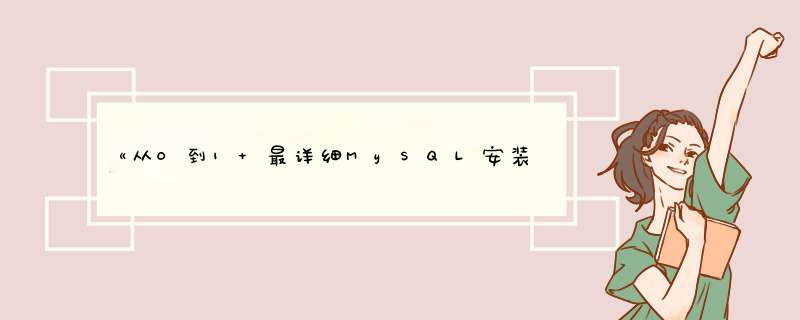
查看服务器是否有自带的MySQL,如果有可以直接使用,如果自带的版本比较低,可以删除然后安装自己想要的版本 (在安装新版本MySQL之前,需要卸载服务器自带的MySQL包和MySQL数据库分支mariadb的包)
1、rpm -qa|grep mysql -- 查询服务器是否有mysql,如有,则执行下面的语句进行删除
2、rpm -qa |grep mariadb -- 查询服务器是否有mariadb,有则执行第三步进行删除
3、rpm -e --nodeps 要删除的文件名( nodeps表示强制删除 )
小贴士1: 如果使用rz命令时提示找不到命令,直接执行: yum -y install lrzsz 则可以在线下载。
命令: rz 或者rz -be
格式: rz -be 选择需要上传的文件
批量或者单个上传文件,通过ZMODEM协议,除此之外,还可以通过ftp或者sftp进行上传
按照下面的命令顺序执行,文件名修改成你压缩后的文件名称即可
启动命令: systemctl start mysql
报错信息: Job for mysqld.service failed because the control process exited with error code. See "systemctl status mysqld.service" and "journalctl -xe" for details.
根据报错信息执行 : systemctl status mysqld.service" 或者 "journalctl -xe"命令查看报错详情,发现报错信息中存在: Data Dictionary upgrade from MySQL 5.7 in progress 。
说明是因为新版本和之前服务器自带的版本对应的包存在冲突,删除对应的冲突目录即可,执行: rm -rf /var/lib/mysql/*(执行删除命令的时候要看清楚哦)
systemctl start mysql -- 启动服务器
第一次成功启动MySQL会被设置默认一个密码,通过以下命令查看并进行登录。
1、查看第一次启动的临时密码 :grep password /var/log/mysqld.log
2、连接到服务器 : mysql -u root -p 回车,然后输出密码
3、第一次连接会强制你必须修改连接密码 ,可以使用以下的语句进行修改密码:
ALTER USER root@localhost IDENTIFIED WITH caching_sha2_password BY '123456' (MySQL8.x适合使用这个语句)
UPDATE USER SET PASSWORD=PASSWORD('你的密码') WHERE USER='root' (MySQL5.x版本的修改)
到mysql官网下载mysql编译好的二进制安装包
解压32位安装包:
进入安装包所在目录,执行命令:tar mysql-5.6.17-linux-glibc2.5-i686.tar.gz
复制解压后的mysql目录到系统的本地软件目录:
执行命令:cp mysql-5.6.17-linux-glibc2.5-i686 /usr/local/mysql -r
注意:目录结尾不要加/
添加系统mysql组和mysql用户:
执行命令:groupadd mysql和useradd -r -g mysql mysql
安装数据库:
进入安装mysql软件目录:执行命令 cd /usr/local/mysql
修改当前目录拥有者为mysql用户:执行命令 chown -R mysql:mysql ./
安装数据库:执行命令 ./scripts/mysql_install_db --user=mysql
修改当前目录拥有者为root用户:执行命令 chown -R root:root ./
修改当前data目录拥有者为mysql用户:执行命令 chown -R mysql:mysql data
到此数据库安装完毕
第一步:进入mysql官方网站第二步:选择MySQL Community Server(GPL)
第三步:进入下载页面,会看到Mysql Community Server 5.6.17选择自己的linux版本,我的是ubuntu14.04,选择Linux-Generic,把页面往下翻,选择Linux-Generic(glibc 2.5)(x86,64-bit), Compressed TAR Archive下载
第四步:点击下载之后会出现oracle的登陆界面,注册用户后登陆oracle账号,即可免费下载mysql-5.6.17-linux-glibc2.5-x86_64.tar.gz
第五步:下载之后文件在/home/liubei/下载 目录下,打开命令行,对文件夹进行解压,给这么长的文件夹起个别名,找到mysql提供的官方安装指导,具体代码:
第五步代码:
shell>cd /usr/local
shell>sudo tar zxvf /home/liubei/下载/mysql-5.6.17-linux-glibc2.5-x86_64.tar.gz
shell>sudo ln -s mysql-5.6.17-linux-glibc2.5-x86_64.tar.gz mysql
shell>cd mysql
shell>ls
第六步:通过上面的 *** 作你就能看到mysql文件夹里面的INSTALL-BINARY文件,用gedit将其打开,代码如下
第六步代码:
shell>gedit INSTALL-BINARY
第七步:这个文档中会有如下图所示的一段代码,如下,接下来我分析文档里的代码,和我自己安装过程中的一些问题,和我的安装代码
第八步:
文档安装代码:
shell>groupadd mysql
shell>useradd -r -g mysql mysql
shell>cd /usr/local
shell>tar zxvf /path/to/mysql-VERSION-OS.tar.gz
shell>ln -s full-path-to-mysql-VERSION-OS mysql
shell>cd mysqlshell>chown -R mysql .
shell>chgrp -R mysql .
shell>scripts/mysql_install_db --user=mysql
shell>chown -R root .
shell>chown -R mysql data
shell>bin/mysqld_safe --user=mysql &
# Next command is optional
shell>cp support-files/mysql.server /etc/init.d/mysql.server
第九步:
文档安装代码中每一行的意思:
shell>groupadd mysql //在/etc/group文件中添加mysql的记录
shell>useradd -r -g mysql mysql
shell>cd /usr/local //打开/usr/local目录
shell>tar zxvf /path/to/mysql-VERSION-OS.tar.gz // /path/to/mysql-VERSION-OS.tar.gz指下载的文件的具体路径我的是 /home/liubei/下载/mysql-5.6.17-linux-glibc2.5-x86_64.tar.gz
//这个步骤解压下载的mysql压缩文件到/usr/local文件夹下
shell>ln -s full-path-to-mysql-VERSION-OS mysql //为很长的文件夹取个别名并创建链接
shell>cd mysql //打开mysql文件夹
shell>chown -R mysql . //注意后面有个点,意思是把文件夹的own权限赋予mysql用户shell>chgrp -R mysql . //后面也有点,意思是把文件夹的grp权限赋予mysql用户,文件夹的权限可以通过
shell>ls -la查看
shell>scripts/mysql_install_db --user=mysql //通过mysql用户安装mysql
shell>chown -R root . //把文件夹的own权限赋予root
shell>chown -R mysql data //把data文件夹的own权限赋予mysql
shell>bin/mysqld_safe --user=mysql &//启动mysql
shell>cp support-files/mysql.server /etc/init.d/mysql.server //复制mysql.server文件到/etc/init.d目录下
第十步:因为我是新装的ubuntu系统,所以在安装过程中遇到很多问题,按教程中的不能完全成功,接下来贴出我自己的安装命令:
第十步安装命令:
shell>groupadd mysql
shell>useradd -r -g mysql mysql
shell>cd /usr/local
shell>tar zxvf /path/to/mysql-VERSION-OS.tar.gz
shell>ln -s full-path-to-mysql-VERSION-OS mysql
shell>cd mysql
shell>chown -R mysql .
shell>chgrp -R mysql .
shell>sudo scripts/mysql_install_db --user=mysql
这一步之后sudo gedit my.cnf
shell>chown -R root .
shell>chown -R mysql data
shell>bin/mysqld_safe --user=mysql --datadir=/usr/local/mysql &
# Next command is optional
shell>cp support-files/mysql.server /etc/init.d/mysql.server
第十一步:
各行中的命令的意思:
shell>groupadd mysqlshell>useradd -r -g mysql mysqlshell>cd /usr/local
//实际在做解压到/usr/local目录下是需要管理员权限的如下:
shell>sudo tar zxvf /path/to/mysql-VERSION-OS.tar.gz
shell>sudo ln -s full-path-to-mysql-VERSION-OS mysql
shell>cd mysql
//给文件夹赋予权限的命令都需要管理员权限shell>sudo chown -R mysql .
shell>sudo chgrp -R mysql .
shell>sudo scripts/mysql_install_db --user=mysql
//新系统在执行上面这行代码时会报错,按照报错中的提示安装所需插件即可
//这一步之后sudo gedit my.cnf ,修改mysql的启动信息,如下图所示
shell>chown -R root .
shell>chown -R mysql data
shell>bin/mysqld_safe --user=mysql --datadir=/usr/local/mysql/data &
//上面这步总是报错后在后面加上 --datadir参数后成功启动mysql
//这一步进行后即可成功启动mysql,输入
shell>mysql
如果出现如下图所示,即启动mysql成功
# Next command is optional
shell>cp support-files/mysql.server /etc/init.d/mysql.server
第十二步:
另外:关闭mysql的命令
shell>sudo service mysqld stop
然后启动mysql的命令
shell>sudo service mysqld start
欢迎分享,转载请注明来源:内存溢出

 微信扫一扫
微信扫一扫
 支付宝扫一扫
支付宝扫一扫
评论列表(0条)